Hướng dẫn cài đặt & sử dụng Tado° Smart AC Control V3+
Bạn muốn sở hữu một chiếc điều hòa thông minh nhưng lại cảm thấy khá lãng phí khi điều hòa hiện tại vẫn hoạt động tốt? Giải pháp tối ưu nhất hiện nay là mua thêm các điều khiển thông minh và một trong số đó chính là Tado° Smart AC Control V3+. Thiết bị này sẽ biến điều hòa truyền thống trở nên hiện đại hơn với các tính năng như hẹn giờ, tạo ngữ cảnh, điều khiển bằng giọng nói…
Hướng dẫn cài đặt và sử dụng chi tiết dưới đây sẽ giúp bạn hiểu hơn về sản phẩm cũng những những lợi ích mà Tado° Smart AC Control V3+ đem đến cho người dùng.
1. Hướng dẫn cài đặt Tado° Smart AC Control V3+
Lưu ý trước khi cài đặt:
- Sử dụng Wifi 2.4GHz.
- Tải ứng dụng Tado trên Apple App Store hoặc Google Play Sote.
- Cập nhật hệ điều hành mới nhất cho thiết bị di động.
- Tado° Smart AC Control V3+ chỉ tương thích với các mẫu điều hòa có điều khiển từ xa hiển thị trạng thái đầy đủ.
Sau khi đã chắc chắn đáp ứng đầy đủ các điều kiện kể trên, bạn hãy làm theo hướng dẫn bên dưới:
Bước 1: Mở ứng dụng, đăng nhập (Sign In) hoặc tạo tài khoản (Create Account) nếu chưa có
- Khi bấm vào Create Account, bạn cần điền đủ 4 mục First and Last Name: Họ tên; Email Address: Nhập email; Password: Đặt mật khẩu; Confirm Password: Nhập lại mật khẩu để xác nhận
- Sau đó chọn Create User Account → Create Home
- Nhập Address Line 1/Address Line 1: Địa chỉ của bạn (nhập 1 trong 2); Postcode: Mã bưu chính (theo tỉnh, thành phố); City: Tỉnh, thành phố; Country: Vietnam
- Đặt tên cho nhà trong ứng dụng → Next → Nhập số điện thoại (với Việt Nam bạn nên bắt đầu bằng +84) → Đặt tên cho thiết bị di động của bạn
Bước 2: Ở màn hình chính của ứng dụng, chọn Add Device → Smart AC Control → Start Registering
Bước 3: Quét mã QR trên thiết bị Tado → Register → Kết nối nguồn điện cho thiết bị (bạn cũng có thể cắm nguồn ngay từ đầu) → Done
Bước 4: Ở bước Set up your device, chọn Set Up
*Nếu bạn đang dùng iPhone thì sẽ được chuyển đến mục quét mã HomeKit, từ đây hãy đến phần Thêm vào HomeKit bên dưới và tiếp tục làm theo hướng dẫn.
- Quét mã HomeKit (đừng quên cấp quyền truy cập), hãy đợi 1 lúc để ứng dụng kết nối với thiết bị. Lúc này trên màn hình Tado° Smart AC Control V3+ sẽ hiển thị 2 mũi tên, tiếp tục là biểu tượng Wifi và cuối cùng là một quả địa cầu cùng dấu tick
- Nhập tên cũng như phòng cho thiết bị trên màn hình ứng dụng → Next → tiếp tục chọn Next
Bước 5: Đợi kết nối với máy chủ → Done → Chọn loại điều khiển điều hòa giống với nhà bạn → Tìm thương hiệu điều hòa và điều khiển tương thích** → Done
** Tìm mã remote điều hòa/chụp ảnh, có thể bỏ qua nếu không tìm thấy.
Bước 6: Start → Hướng điều khiển điều hòa vào Tado° Smart AC Control V3+ và làm theo hướng dẫn trên màn hình ứng dụng → Next
Bước 7: Start → Thử điều khiển điều hòa bằng ứng dụng → Nếu được hãy tiếp tục nhấn Use This Command Set → Next → Nhấp Done để hoàn thành quá trình cài đặt
2. Hướng dẫn sử dụng Tado° Smart AC Control V3+
2.1. Trên ứng dụng Tado
2.1.1. Điều khiển nhiệt độ
Sau khi hoàn thành các bước cài đặt, trở về màn hình chính, chọn Air Conditioning, bạn sẽ thấy các thông tin như nhiệt độ đang được cài đặt (Cooling to), nhiệt độ (INSIDE NOW) và độ ẩm (HUMIDITY) của phòng đo được.
Tiếp tục bấm vào Cooling to, lúc này có thể thay đổi nhiệt độ theo ý muốn, đồng thời cùng đổi được các chế độ cho điều hòa, tốc độ quạt gió…
2.1.2. Thiết lập Smart Schedule
Smart Schedule được hiểu là lịch biểu thông minh, cho phép thiết bị hoạt động theo từng khoảng thời gian mà bạn thiết lập. Để tạo lịch biểu cho điều hòa, bạn hãy bấm vào Air Conditioning trong màn hình chính của ứng dụng. Sau đó chọn Smart Schedule, ở đây có 2 chế độ là Home (ở nhà) và Away (đi vắng).
Ở chế độ Home
Ứng dụng sẽ chia ngày thành các khối thời gian và cho phép người dùng thiết lập các cài đặt cụ thể. Chẳng hạn như nhiệt độ cho từng khối này, dựa trên thói quen hàng ngày của bạn.
Có 3 tùy chọn đó là:
- Đặt cùng một lịch trình cho tất cả các ngày trong tuần
- Đặt một lịch cho các ngày trong tuần và một lịch khác cho cuối tuần
- Đặt một lịch trình khác nhau cho mỗi ngày trong tuần
Bạn có thể thiết lập cho cả 3 và chuyển đổi giữa chúng nếu cần để phù hợp với nhu cầu sử dụng. Bấm vào Schedule Days để lựa chọn ngày mà bạn muốn thực hiện Smart Schedule.
Lịch trình mỗi ngày được hiển thị dưới dạng thanh ngang, bắt đầu lúc 00:00 và kết thúc lúc 24:00. Điểm bắt đầu của khối thời gian và điểm kết thúc là cố định và không thể thay đổi. Lịch biểu cho một ngày phải có ít nhất một khối thời gian và mỗi khối bổ sung phải dài tối thiểu 15 phút.
- Thêm khối thời gian: Bạn chỉ cần nhấp vào Add time block, sau đó tùy chỉnh chế độ, thời gian bắt đầu và kết thúc. Nếu thiết lập của khối thời gian mới bị trùng với các khối thời gian hiện tại, ứng dụng sẽ tự động điều chỉnh hoặc xóa các khối hiện có sao cho phù hợp.
- Điều chỉnh khối thời gian: Hãy nhấp vào khối mà bạn muốn, sau đó thực hiện điều chỉnh nhiệt độ, chế độ của điều hòa, quạt gió cũng như thời gian bắt đầu và kết thúc của khối. Tiếp tục chọn Save để lưu lại.
- Xóa khối thời gian: Cũng làm tương tự như bước điều chỉnh, chọn khối muốn xóa và nhấp vào Delete Time Block. Còn một cách khác là nhấn giữ khối thời gian và kéo về bên phải, đến khi xuất hiện biểu tượng thùng rác hiện lên thì hãy thả tay ra.
Geofencing là một tính năng khá thú vị, nó giúp định vị và biết được bạn đang ở nhà hay đi vắng, từ đó điều chỉnh chế độ hẹn giờ cũng như các khối thời gian. Tính năng này sẽ được tự động bật khi bạn thiết lập khối thời gian, các cài đặt sẽ được thực hiện nếu bạn đang ở chế độ Home.
Nếu tắt Geofencing thì các thiết lập hẹn giờ sẽ hoạt động bất kể ban đang ở chế độ Home hay Away. Nó sẽ rất hữu ích nếu khi bạn ra ngoài mà trong nhà vẫn đang có người, nhưng họ không biết dùng ứng dụng Tado hay điện thoại thông minh thì thiết lập nhiệt độ vẫn được duy trì.
Để bật/tắt Geofencing, chỉ cần:
- Chọn khối thời gian muốn điều chỉnh Geofencing
- Ở phần Advanced Settings
- Lựa chọn hoặc để bật hoặc tắt Geofencing Control
Ở chế độ Away
Chế độ này các tùy chỉnh có phần hạn chế hơn. Bấm chọn Away Settings, bạn có thể lựa chọn chế độ cho điều hòa, cài đặt nhiệt độ, tốc độ quạt gió… Hoặc chọn tắt điều hòa khi đi vắng. Sau đó chỉ việc nhấp vào Back để quay lại và các tùy chỉnh sẽ tự động lưu. Khi ra ngoài, mọi thứ bạn thiết lập sẽ được kích hoạt.
2.1.3. Tính năng Open Window Detection
Tính năng Open Window Detection (Phát hiện cửa sổ mở) giúp người dùng tiết kiệm điện năng cho điều hòa. Khi được kích hoạt thì thiết bị Tado sẽ cảm nhận được các thay đổi bất thường của nhiệt độ và độ ẩm để phát hiện xem cửa sổ có đang mở hay không và tắt điều hòa cho bạn.
- Vào phần Setting trong ứng dụng Tado → Notifications
- Gạt thanh để bật Open Window Detection
Thông thường, thiết bị tado sẽ tắt điều hòa trong vòng 15 phút nếu phát hiên cửa sổ mở. Để tắt tính năng này bạn hãy làm tự như trên và chọn biểu tượng ở phần Open Window Detection.
2.2. Liên kết Apple HomeKit/ Google Home/Amazon Alexa
Tado° Smart AC Control V3+ hỗ trợ cả 3 hệ sinh thái nhà thông minh phổ biến nhất hiện nay đó chính là Apple HomeKit, Google Assistant và Amazon Alexa. Chình vì vậy, ngoài ứng dụng Tado bạn vẫn có thể điều khiển điều hòa thông qua các ứng dụng của 3 nền tảng kể trên.
Nhưng có một lưu ý là các tùy chọn về tính năng chuyên sâu chỉ có trên ứng dụng Tado. Nên nếu muốn trải nghiệm đầy đủ nhất những gì mà thiết bị này mang lại, bạn vẫn nên cài ứng dụng gốc, kết hợp với các ứng dụng của bên thứ 3, mở rộng tiện ích.
Đây là lựa chọn chỉ dành cho khách hàng của Táo khuyết. Mở ứng dụng Home, điều khiển điều hòa Tado đã đươc thêm vào ngay từ khi bạn thực hiện các bước cài đặt phía trên (nếu dùng iPhone).
Khi nhấp vào bạn sẽ điều chỉnh nhiệt độ của điều hòa theo ý muốn. Đồng thời kết hợp với các thiết bị HomeKit khác để tạo nên tự động hóa hiện đại. Chẳng hạn như dùng loa HomePod Mini để ra lệnh bằng giọng nói, yêu cầu mở điều hòa, chuyển độ độ, điều chỉnh nhiệt độ… Các cảm biến của Aqara có hỗ trợ HomeKit khi kết hợp với thiết bị Tado sẽ tạo nên ngữ cảnh thông minh.
Việc sử dụng Google Assistant để điều khiển điều hòa thông qua Tado° Smart AC Control V3+ cũng rất dễ dàng, hãy thực hiện đầy đủ các bước dưới đây:
- Mở ứng dụng Google Home → nhấp vào biểu tượng
- Hoạt động với Google → Tìm kiếm và chọn Tado°
- Đăng nhập tài khoản Tado° của bạn
Sau đó trở lại màn hình ứng dụng Google Home, vuốt nhẹ từ trên xuống bạn sẽ thấy thiết bị Tado. Lúc này hãy bấm vào và thực hiện các điều chỉnh, hoặc dùng loa thông minh để ra lệnh.
Điều khiển của Tado cũng có thể kết hợp với các thiết bị hỗ trợ Amazon Alexa, tạo nên một mạng lưới nhà thông minh cơ bản:
- Mở ứng dụng Amazon Alexa → More
- Skills & Games → Tìm và bấm chọn Tado°
- ENABLE TO USE → Đăng nhập tài khoản
- DISCOVER DEVICE → Đợi khoảng 20s để thiết bị kết nối và hoàn tất
Lúc này Tado° Smart AC Control V3+ đã xuất hiện trong ứng dụng Amazon Alexa. Việc dùng loa thông minh tương thích để ra lệnh bằng giọng nói hay thiết lập các routine thông minh cũng sẽ dễ dàng hơn.
Để hiểu hơn về việc thiết lập Routine, bạn có thể tham khảo tại đây.
2.3. Điều khiển trên màn hình Tado Smart AC Control V3+
Ngoài điều khiển qua ứng dụng trên điện thoại, tất nhiên bạn cũng có thể thực hiện điều chỉnh nhiệt độ ngay trên màn hình Tado° Smart AC Control V3+. Sử dụng mũi tên tăng , giảm để thanh đổi nhiệt độ theo cách bạn muốn.
Đồng thời cũng có thể điều khiển được tốc độ quạt gió của điều hòa hay dùng 3 ngón tay chạm và giữ trên màn hình để tắt. Video dưới đây sẽ giúp bạn dễ hiểu hơn về các thao tác này:
2.4. Ký hiệu trên màn hình thiết bị
2.5. Thay đổi Wifi/xóa thông tin Wifi
Khi bạn muốn đổi mạng cho Tado° Smart AC Control V3+ thì không nhất thiết phải thực hiện các bước Reset, bởi thiết bị cho phép xóa thông tin mạng Wifi cũ, sau đó chỉ việc kết nối lại với mạng mới:
- Nhấn giữ trên màn hình thiết bị Tado cho đến khi hiển thị biểu tượng
- Bấm mũi tên đến phần
- Dùng 3 ngón tay chạm nhẹ lên màn hình (lưu ý chạm không giữ)
- Biểu tượng Wifi và thùng rác sẽ nhấp nháy, xác nhận việc xóa
- Đợi một lúc, màn hình Tado sẽ hiển thị 4 chữ số, tiếp tục vào phần Settings trong ứng dụng
- Chọn Rooms & Devices → nhấp vào thiết bị bạn muốn kết nối lại → Update Wi-Fi Settings
Làm theo hướng dẫn trên màn hình để hoàn tất quá trình kết nối lại Wifi của bạn.
2.6. Factory Reset
Nếu thiết bị gặp phải sự cố không mong muốn hoặc bạn muốn tặng Tado° Smart AC Control V3+ cho bạn bè hoặc người thân thì hãy thực hiện các bước Factory Reset dưới đây nhé:
- Nhấn giữ trên màn hình thiết bị Tado cho đến khi hiển thị biểu tượng
- Bấm mũi tên đến phần
- Dùng 3 ngón tay chạm nhẹ lên biểu tượng (lưu ý chạm không giữ)
- Lúc này biểu tượng chấm than và thùng rác sẽ nhấp nháy báo hiệu thiết bị đang được reset
Đợi một lúc, thiết bị sẽ khởi động lại và bạn có thể thực hiện các bước cài đặt như ở trên.



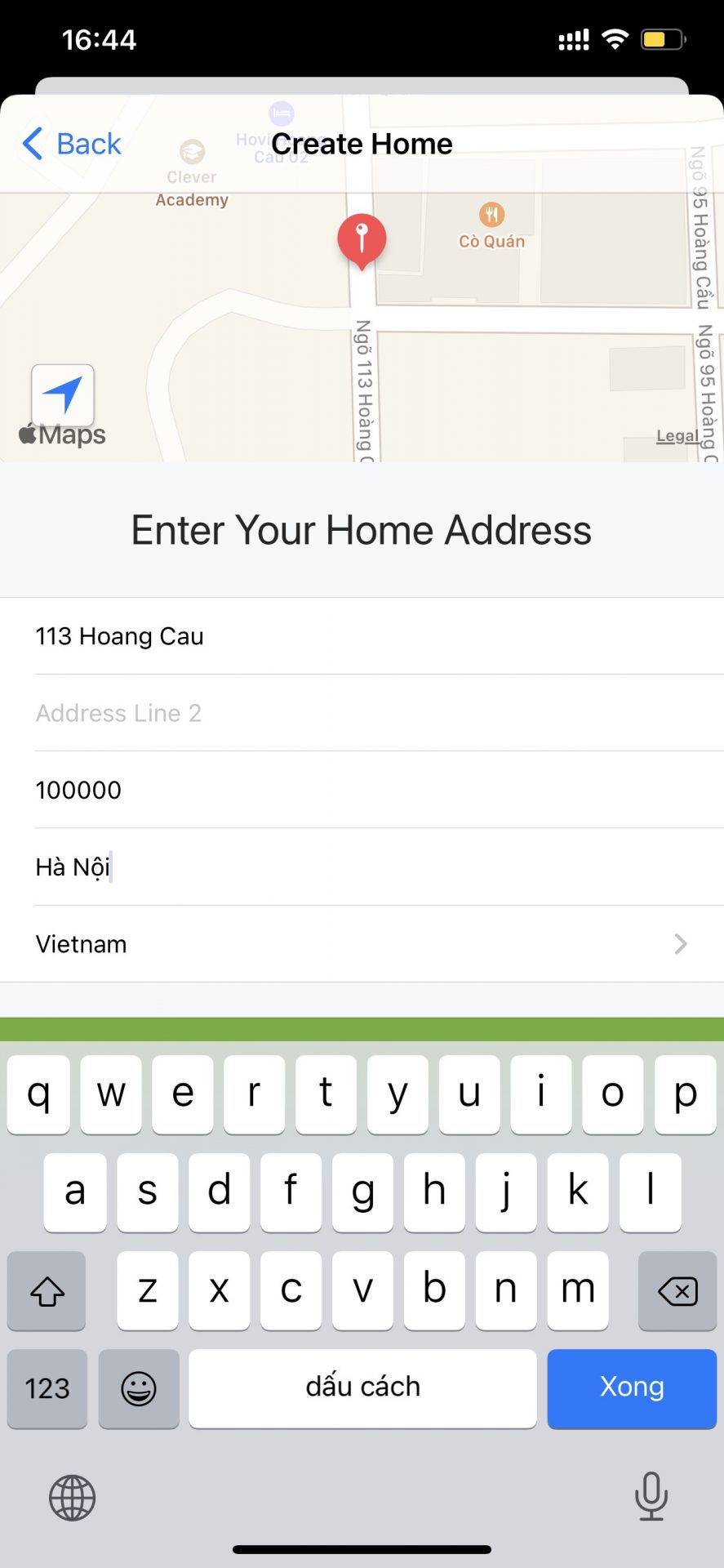
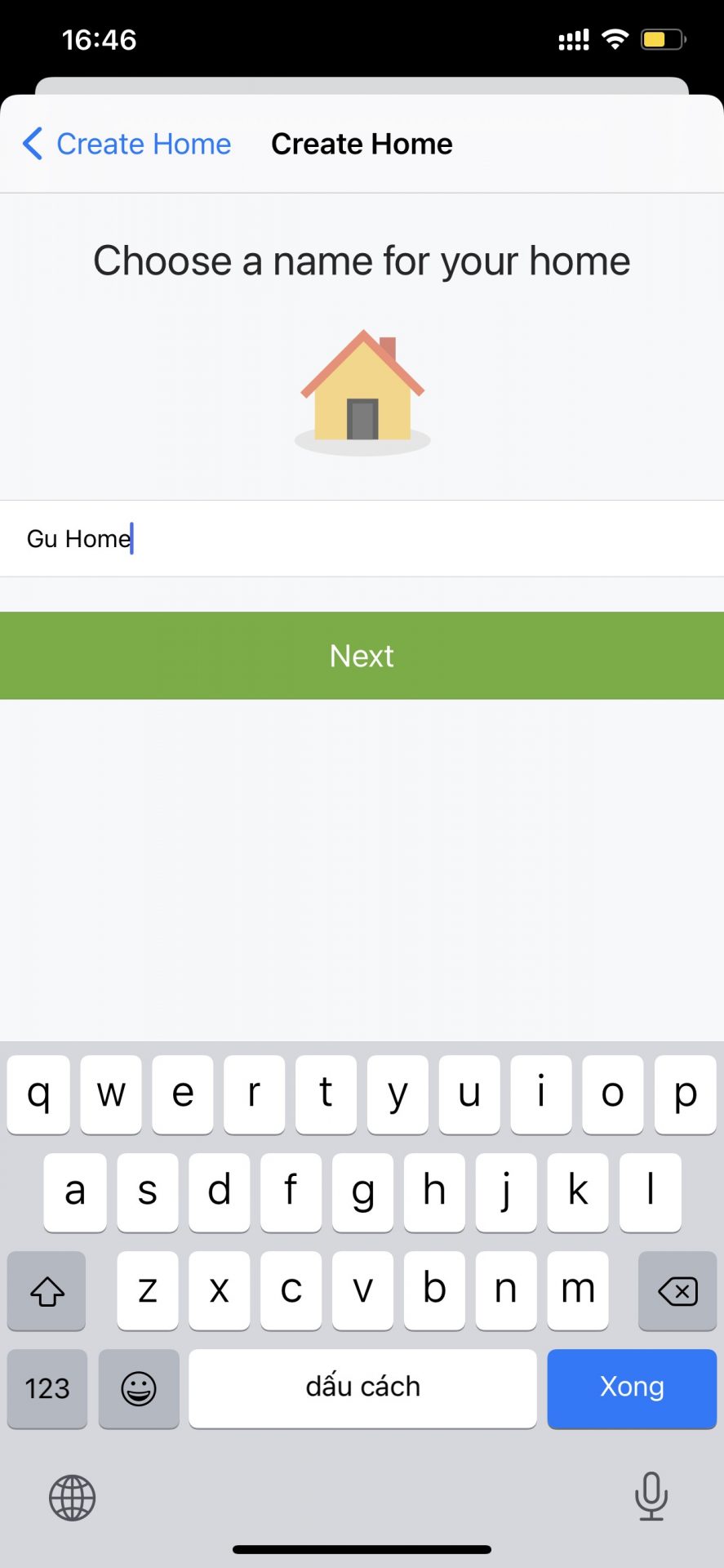
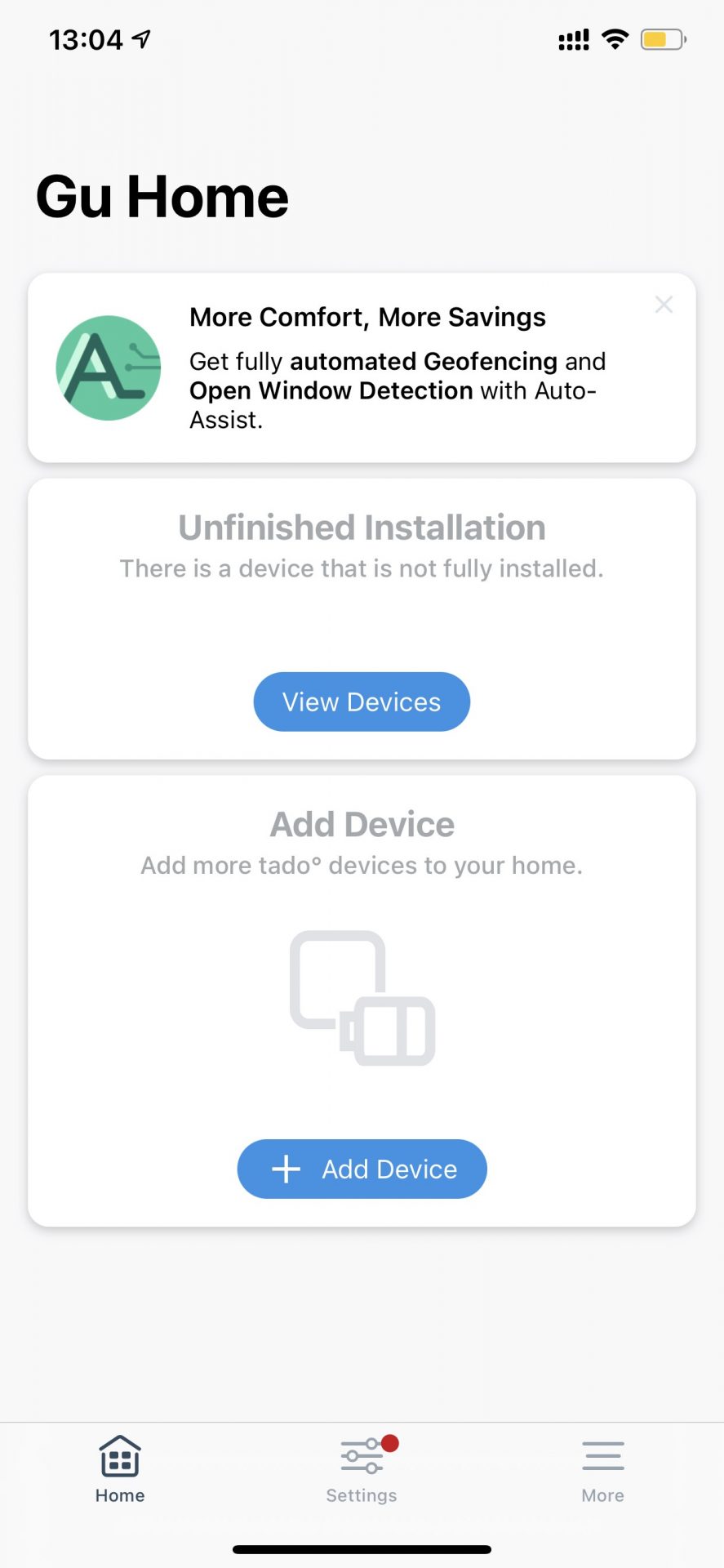

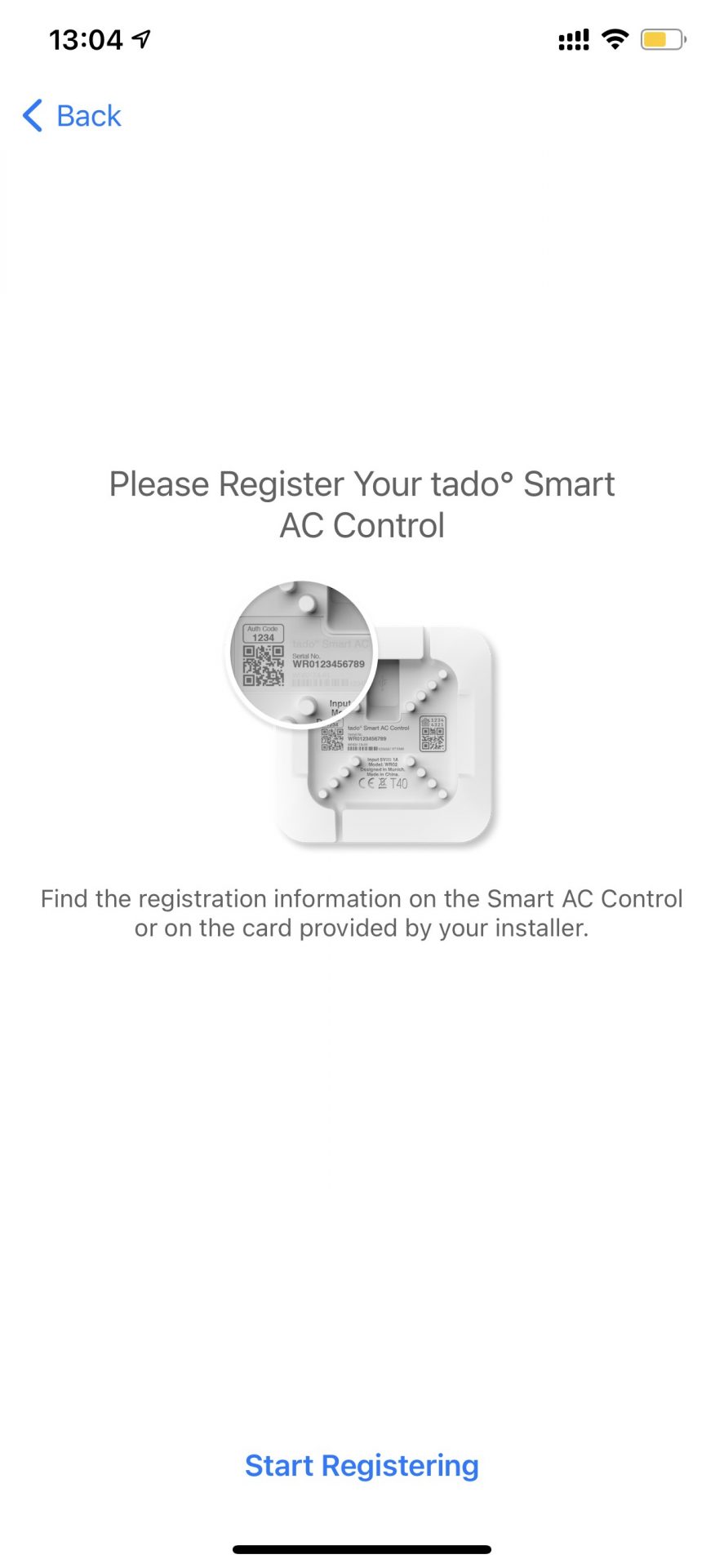
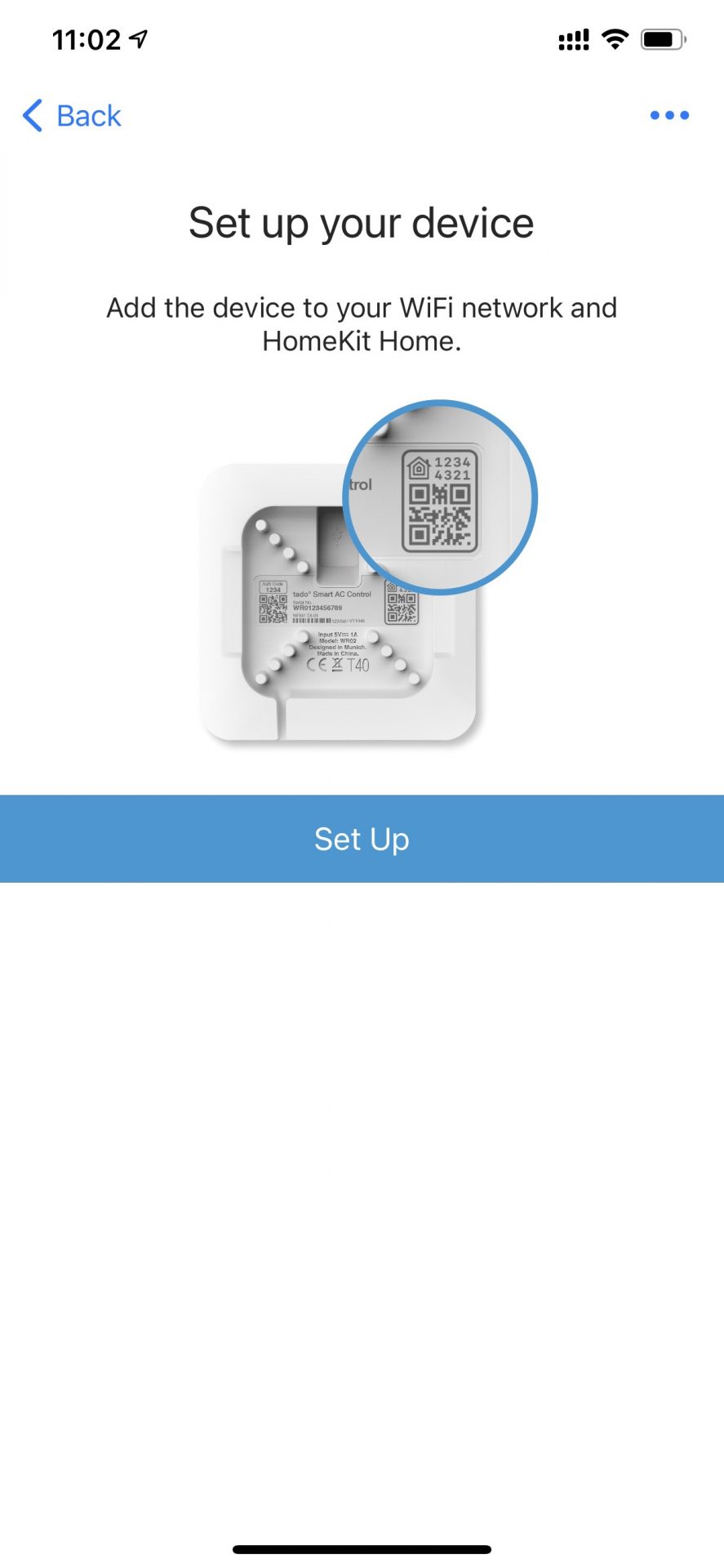
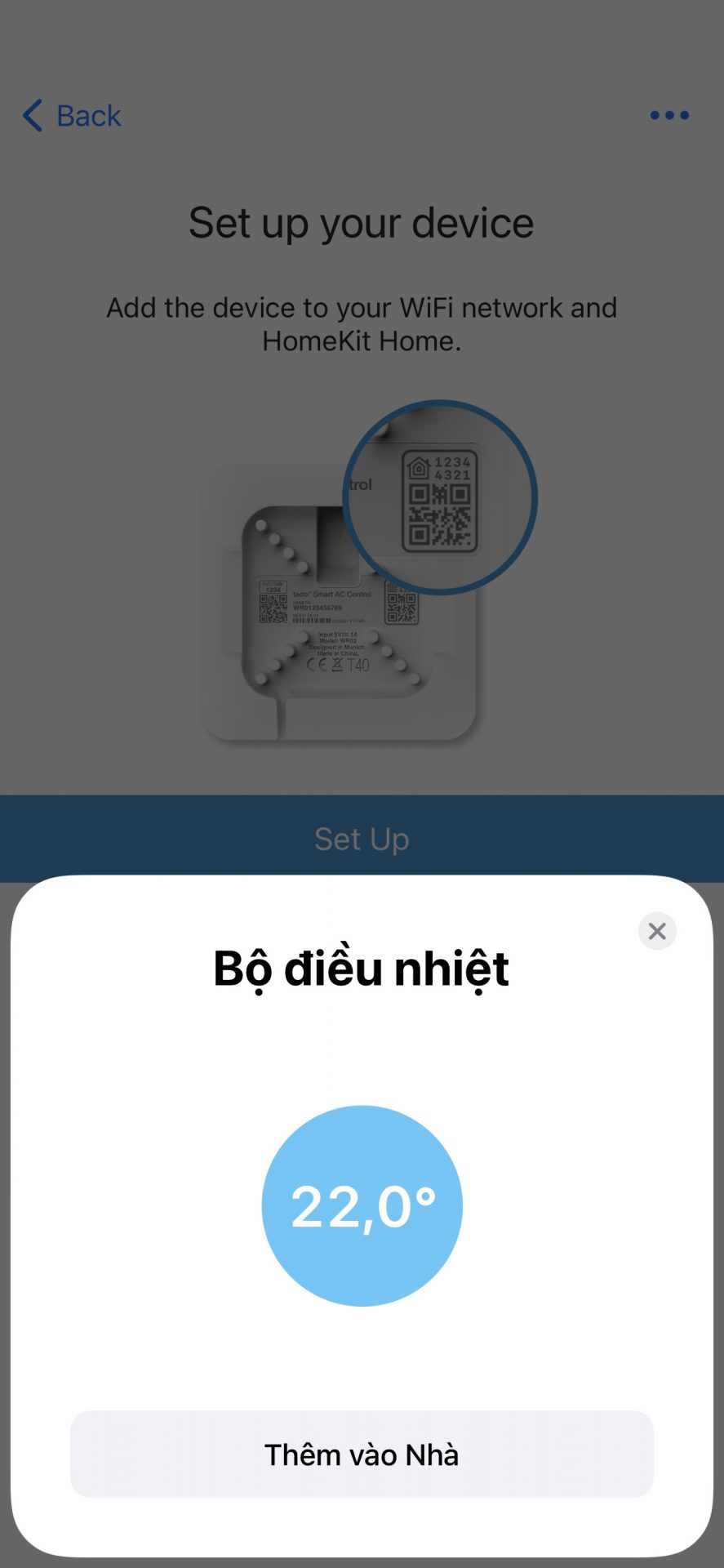
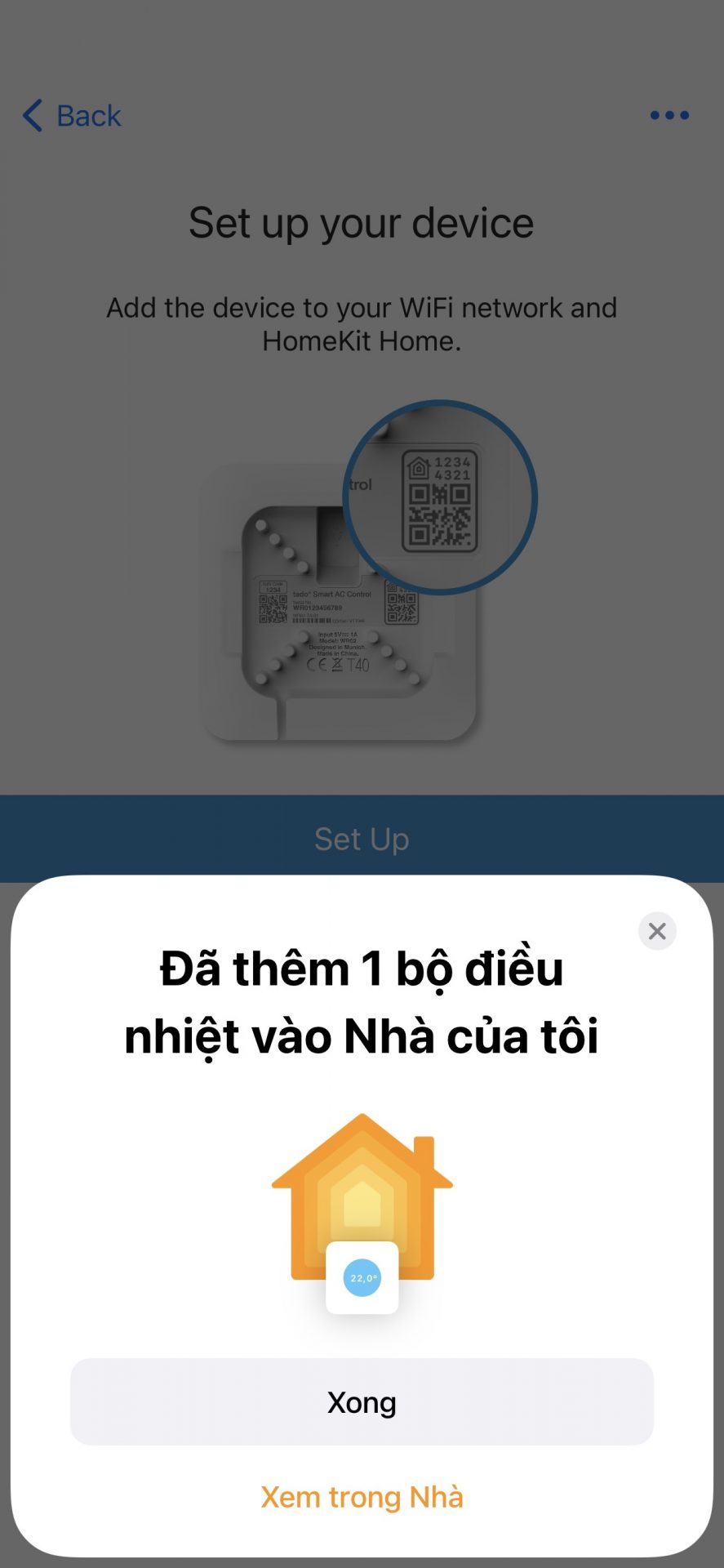


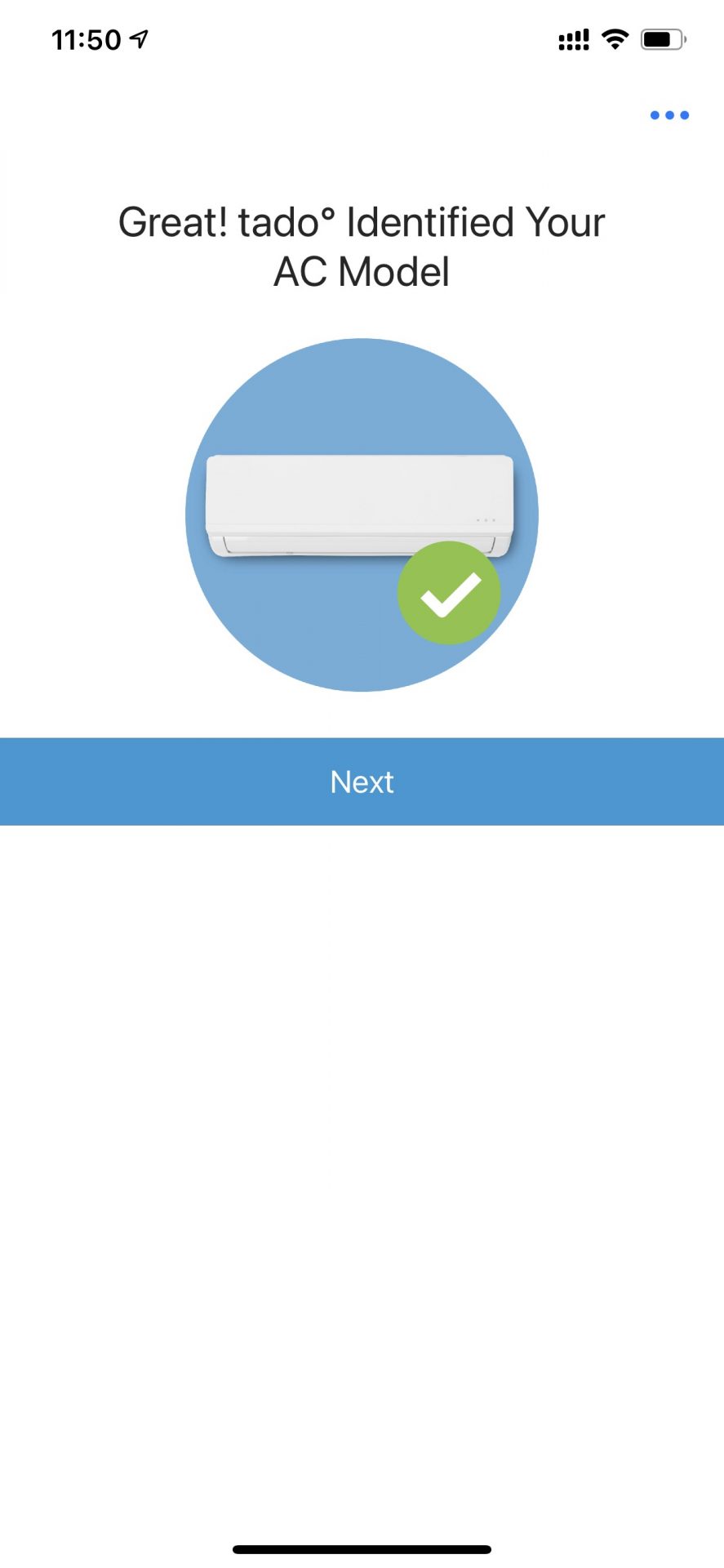
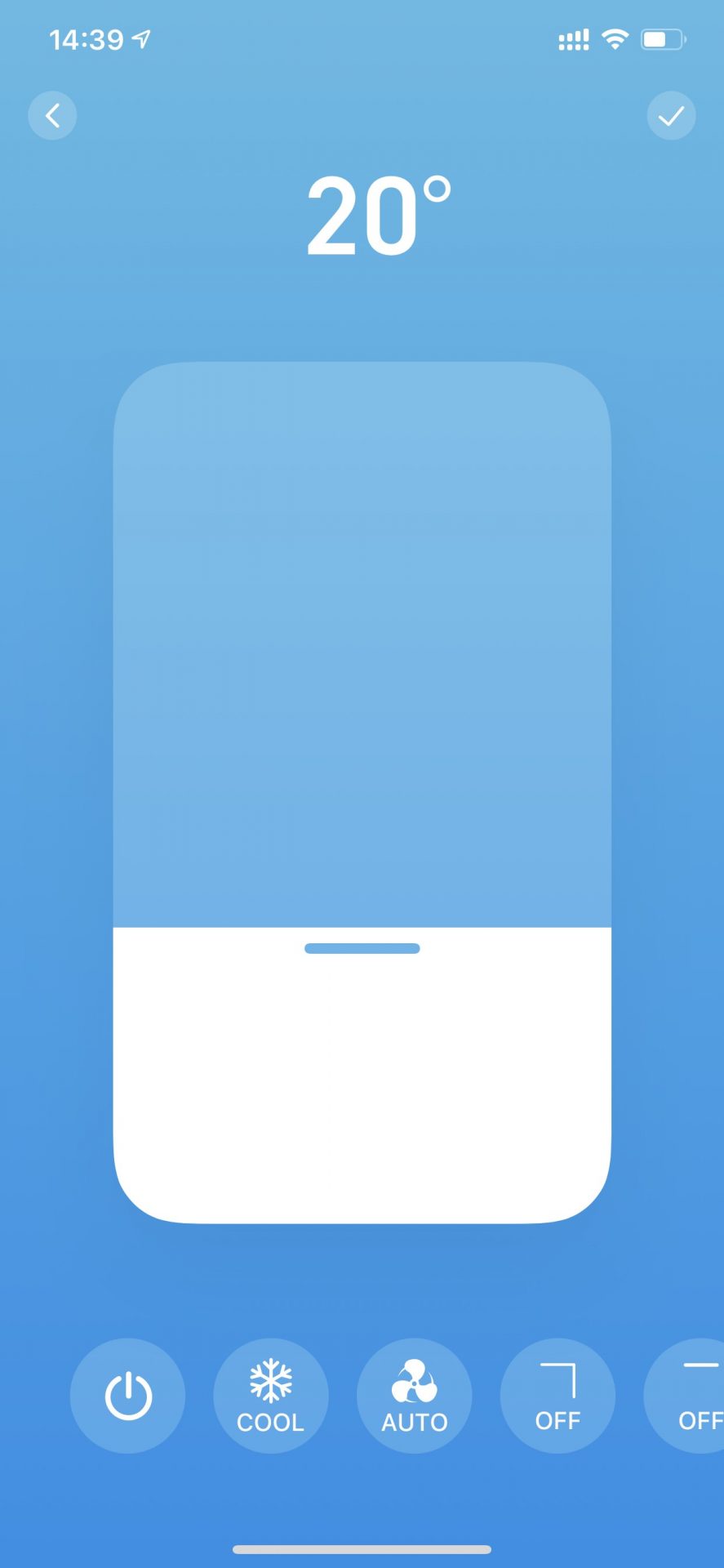
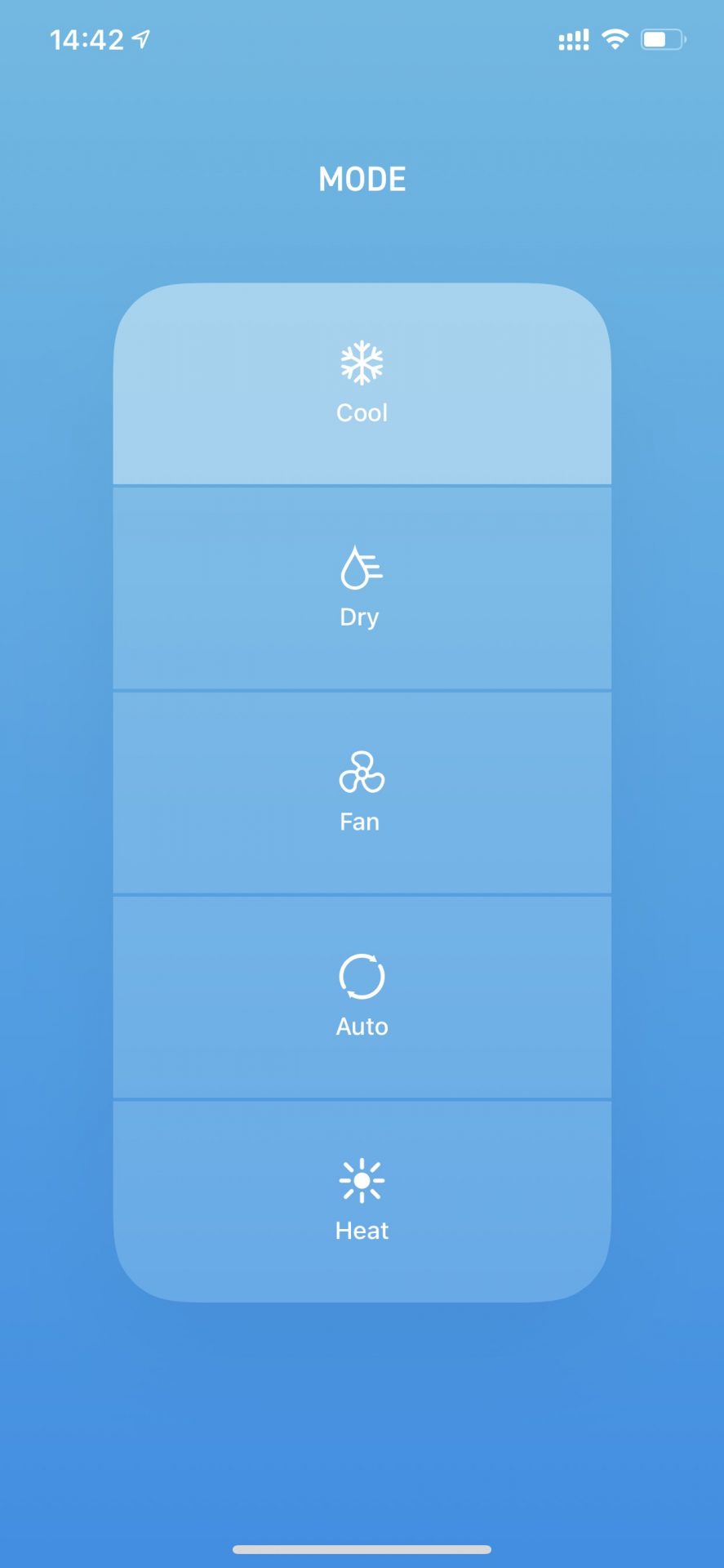
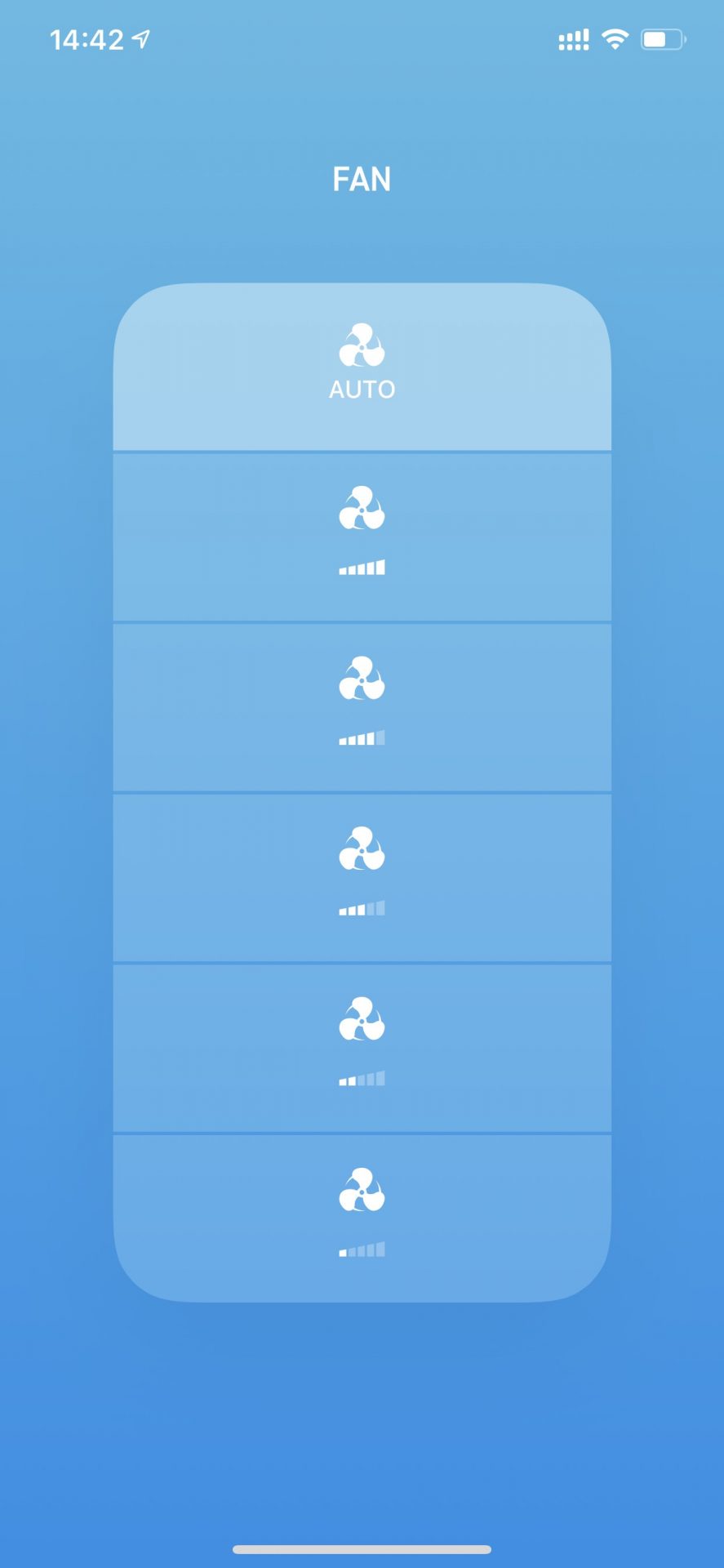

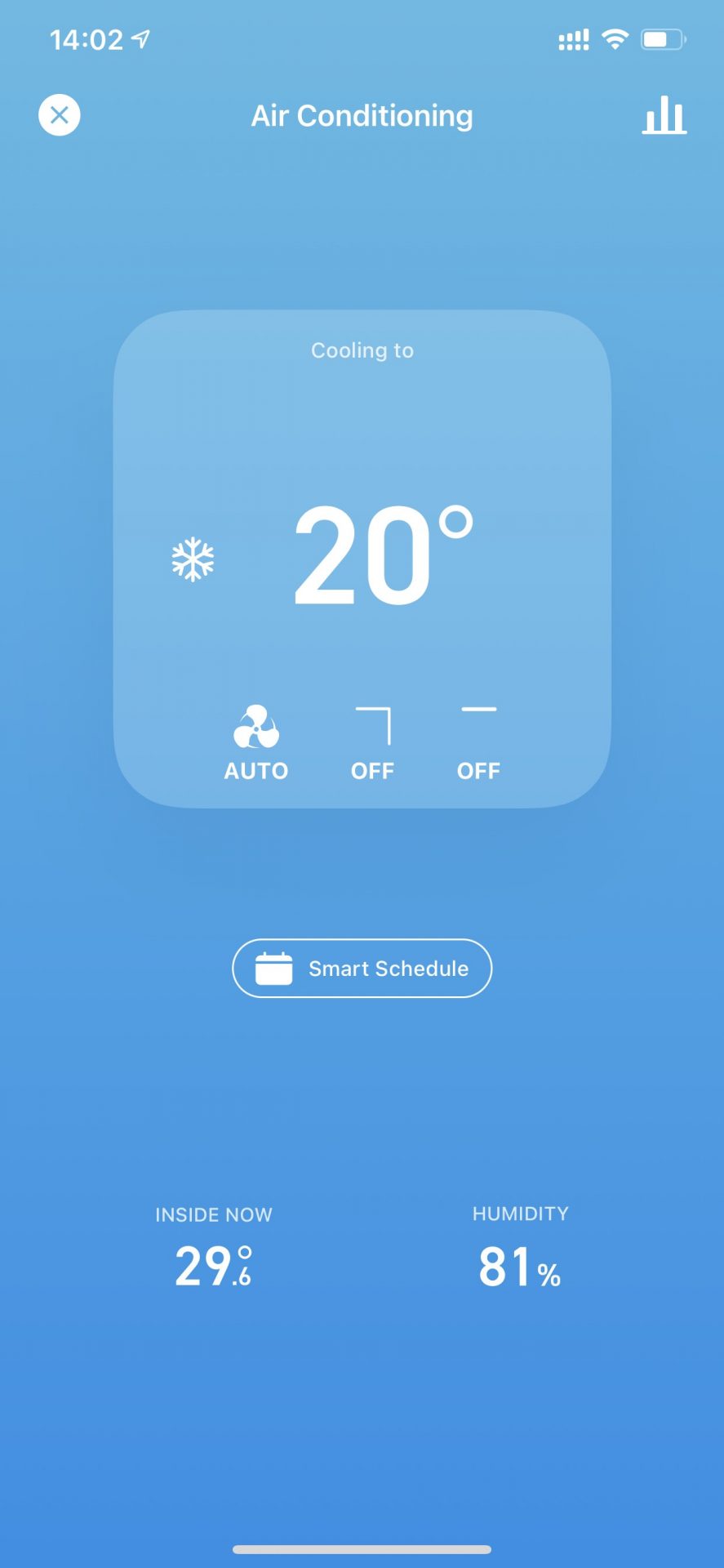
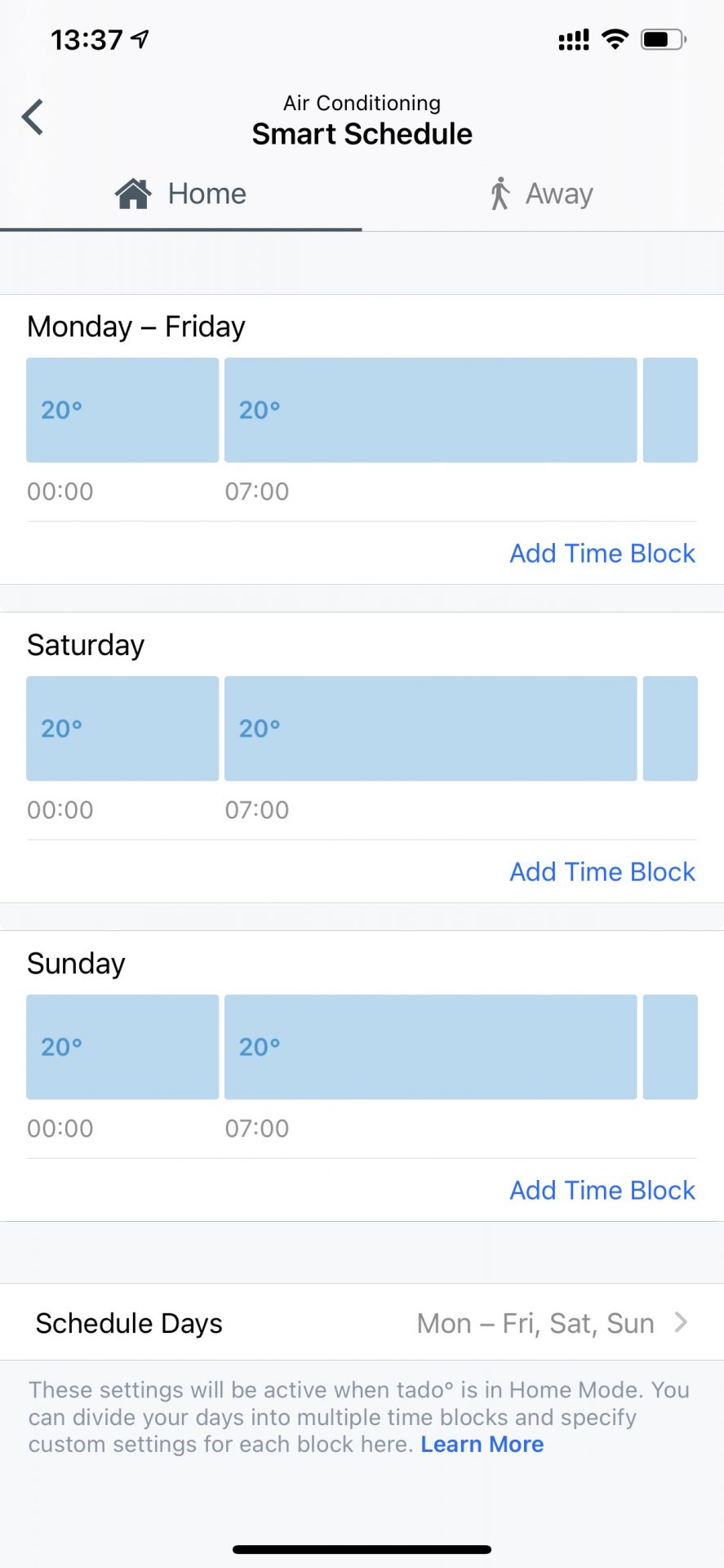

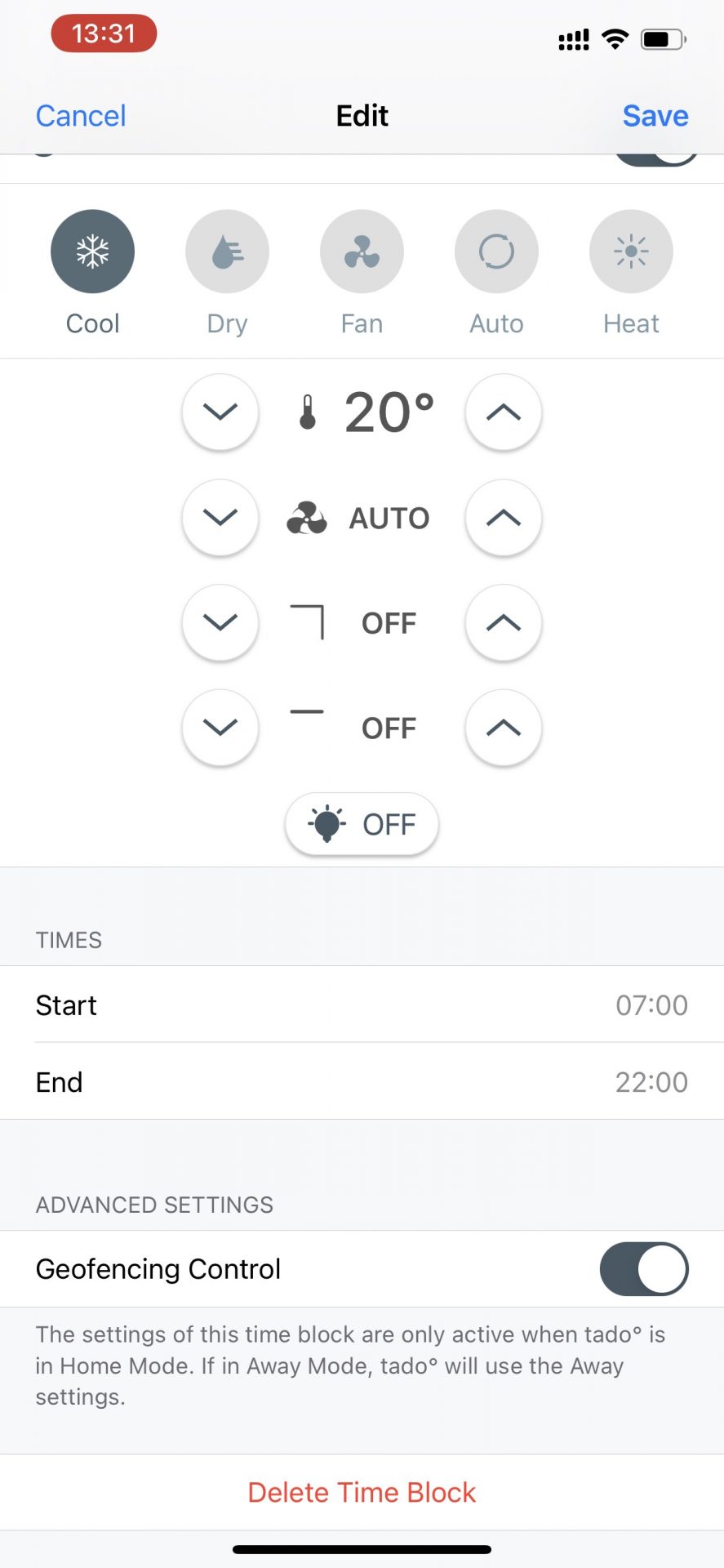


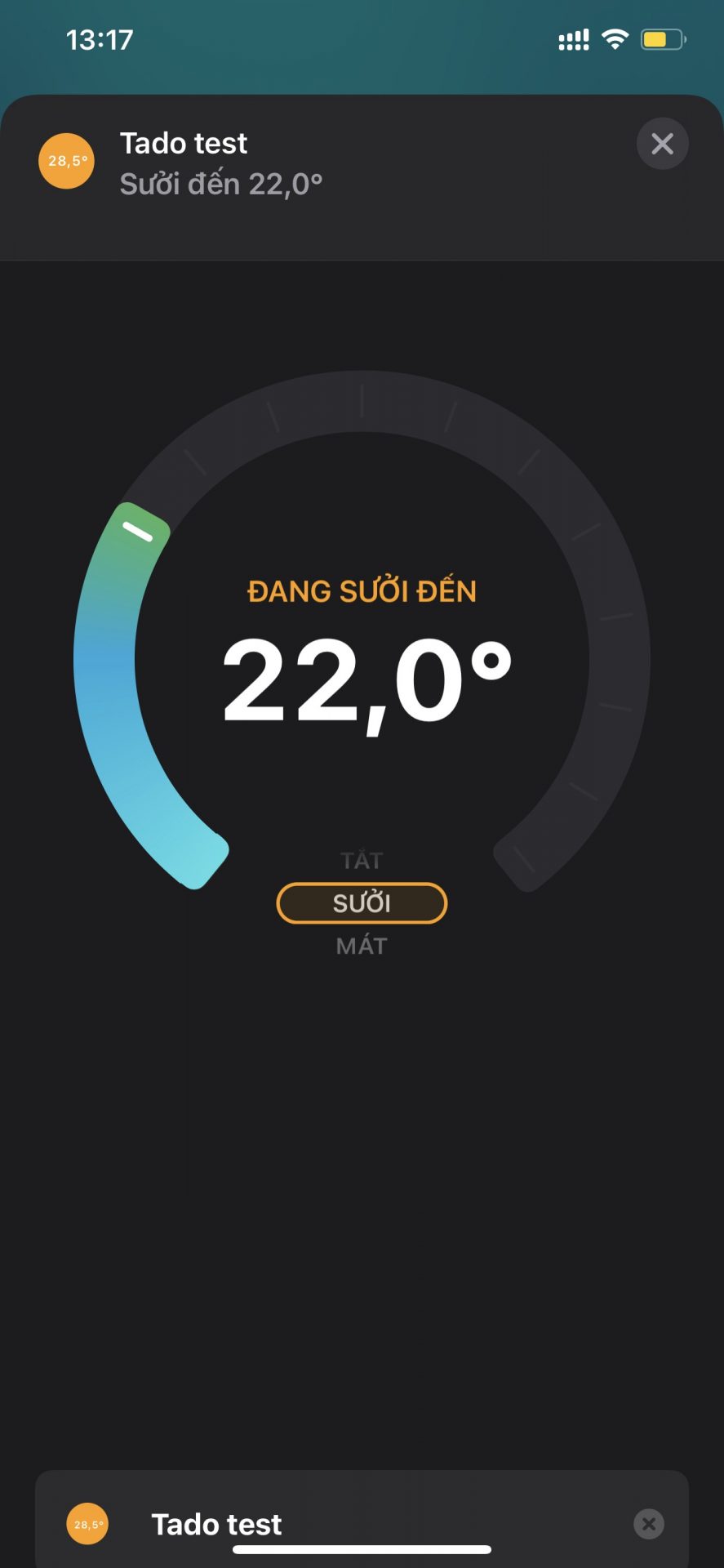

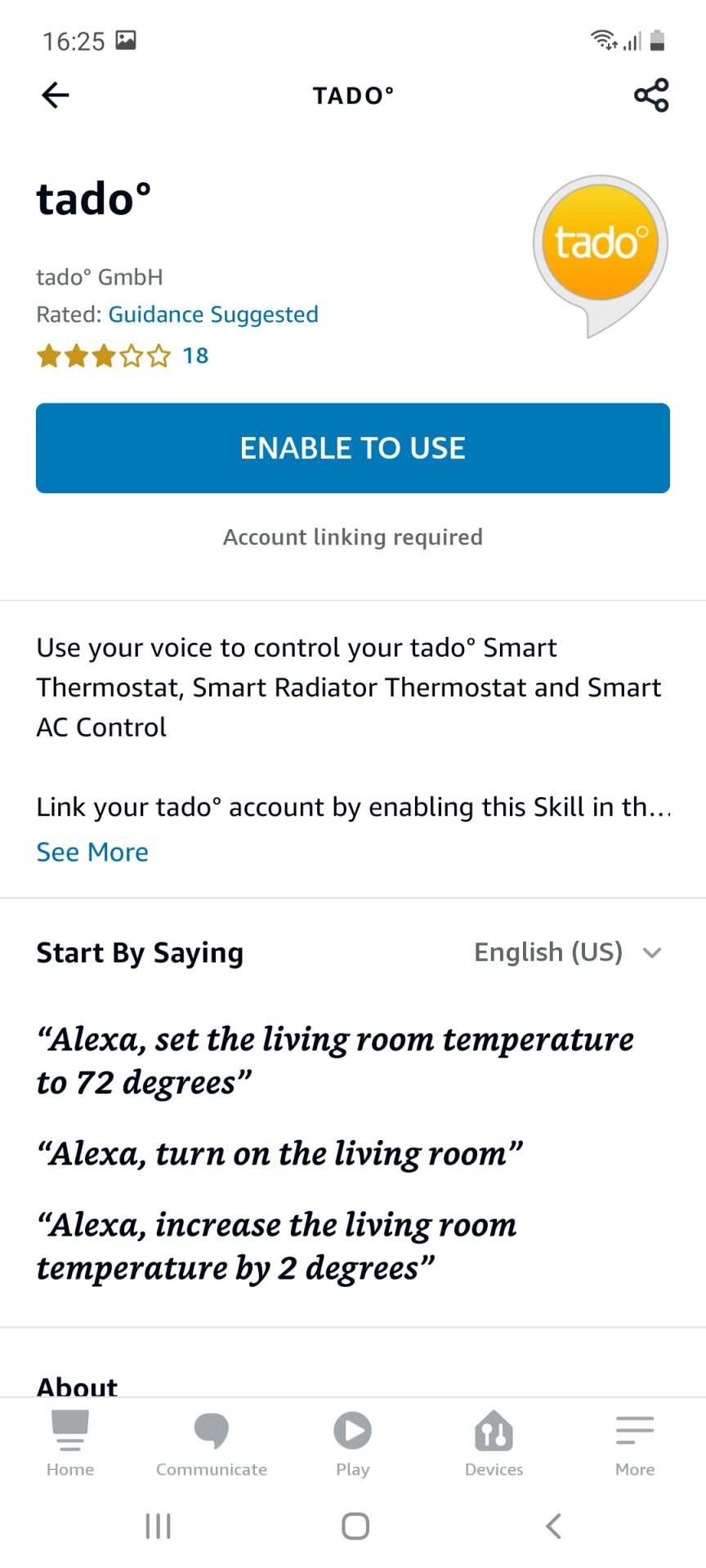
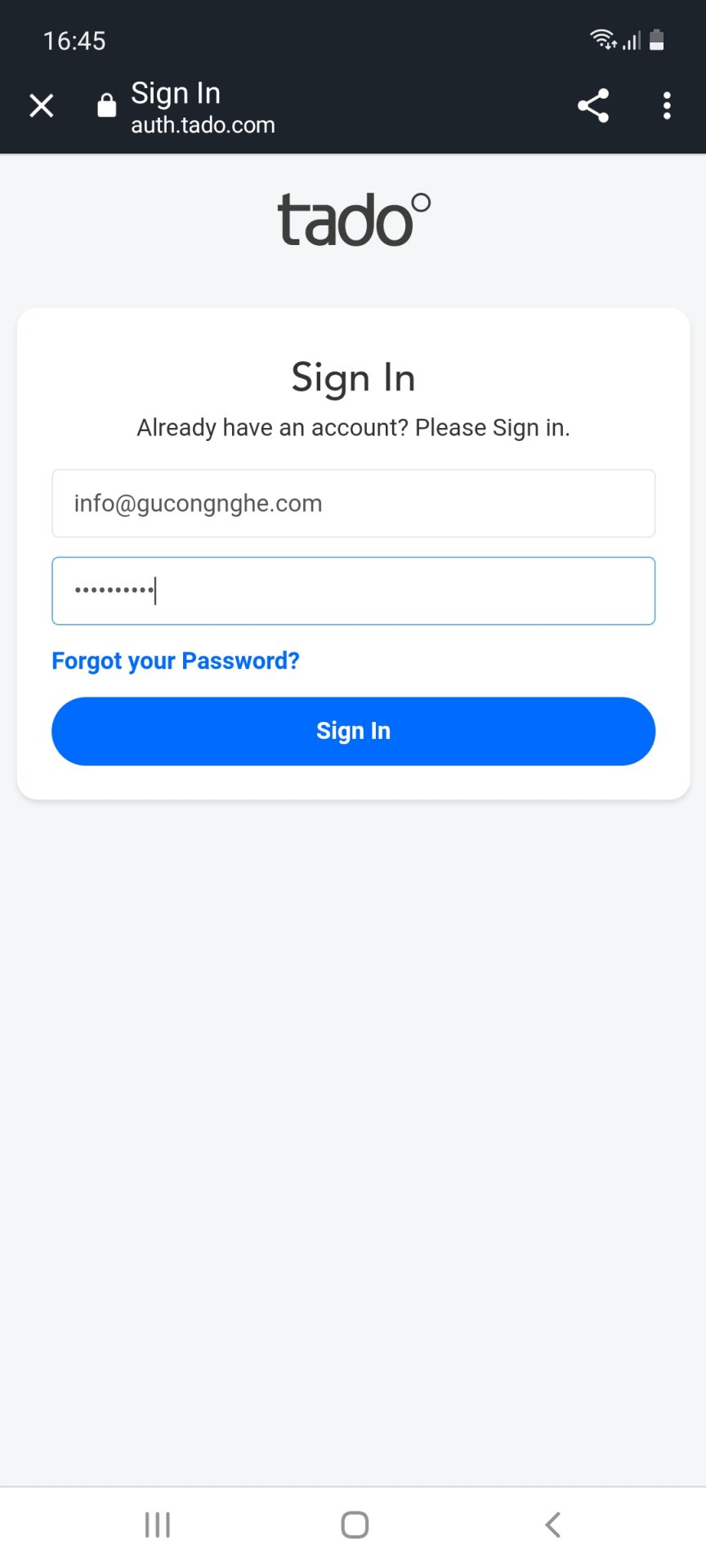
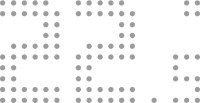
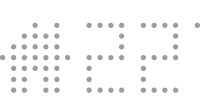
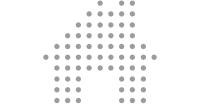
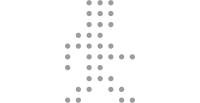
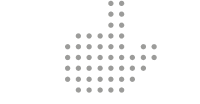
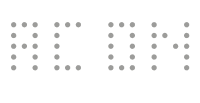
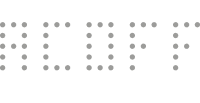
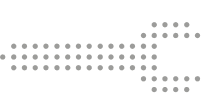
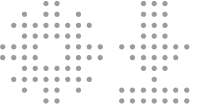
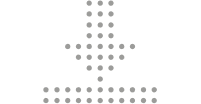
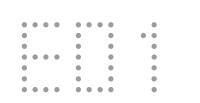
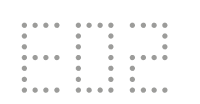
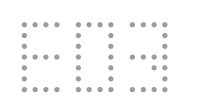
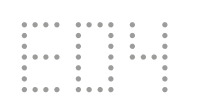
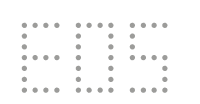

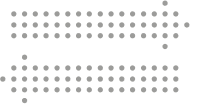
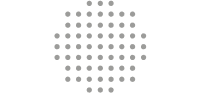



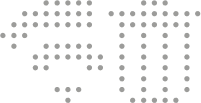
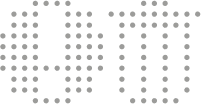
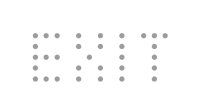
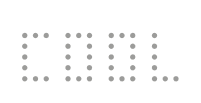
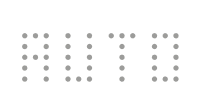
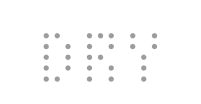
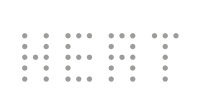
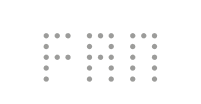
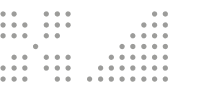
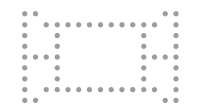






Comment của bạn